win10笔记本屏幕亮度不能调节怎么办,win10笔记本调节屏幕亮度的方法
发布时间:2016-05-03 10:23:34 浏览数:
win10笔记本在使用的过程中遇到无法调整亮度要怎么办?也找不到调节的选项?遇到这种故障要怎么处理比较恰当?下面小编就跟大家说说win10笔记本屏幕亮度不能调节怎么办。
win10笔记本调节屏幕亮度的方法:
1、在设置里面找到个性化,但找不到屏幕亮度调节,只可以选择关闭或者打开自动调节屏幕亮度。
2、在任务栏的电源设置里发现屏幕亮度调节的图标是灰色的。无法进行调节。
3、在设备管理器中的监视器是正常工作的,没有问题。
4、控制面板--硬件和声音--电源选项中找到“调整屏幕亮度”,也没有亮度调节选项;
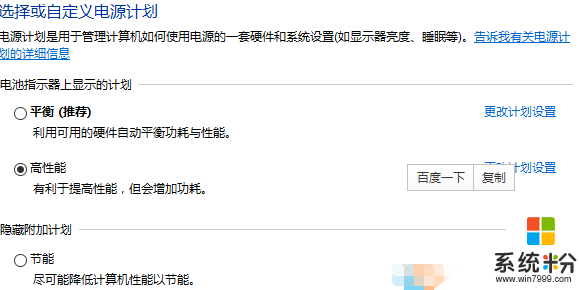
解决方法:
1、首先确定你的电脑为笔记本而不是台式机,台式机是没有可调节亮度选项的。
2、按下WIN+X,然后打开“设备管理器”;
3、在设备管理器中,展开【监视器】,然后右键点击显示器选项,卸载驱动程序;
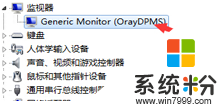
4、重新扫描硬件或重新启动win10系统就可以了。
PS:以上问题是由于安装了错误的显示器驱动导致,卸载后使用Win10默认驱动就可以了,如果不是笔记本的话 直接调节显示器就可以了。有关于Windows10使用技巧大全大家可以上系统粉查看。